更新时间:2019-10-28 来源:黑马程序员 浏览量:
一、RHEL8 Web控制台管理系统
1、RHEL8的Web控制台介绍
(一)rhel8的web控制台是什么?
· RHEL Web控制台是一个基于Web的红帽企业版Linux 8界面,用于管理和监视本地系统以及位于网络环境中的Linux服务器。
· RHEL 8 Web控制台是交互式服务器管理界面,通过浏览器与真实的Linux操作系统交互。
(二)Web控制台可以做什么?
· 监控基本系统功能,例如硬件信息,时间配置,性能配置等
· 检查系统日志文件
· 管理网络接口和配置防火墙
· 管理虚拟机
· 管理用户帐户
· 监视和配置系统服务
· 管理软件包
· 配置SELinux
· 更新软件
· 访问终端
2、安装Web控制台
(一)系统默认已安装

(二)设置否开机自启动
查看是否开机自启动:
[root@heima ~]# systemctl list-unit-files|grep cockpit
cockpit-motd.service static
cockpit.service static
cockpit.socket disabled
disabled:说明开机不自动启动
设置开机自启动:
[root@heima ~]# systemctl enable --now cockpit.socket
[root@heima ~]# systemctl list-unit-files|grep cockpit
cockpit-motd.service static
cockpit.service static
cockpit.socket enabled
enabled:说明开机自动启动
启动cockpit服务:
启动cockpit服务
[root@heima ~]# systemctl start cockpit.service
查看状态
[root@heima ~]# systemctl status cockpit.service
(三)设置防火墙策略(可选)
说明:
如果系统防火墙开启,则需要执行以下操作,添加cockpit服务到防火墙以打开9090端口。
[root@heima ~]# firewall-cmd --add-service=cockpit --permanent
[root@heima ~]# firewall-cmd --reload
3、登录Web控制台
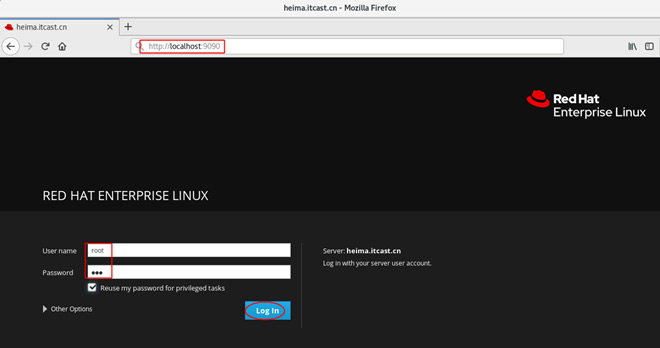
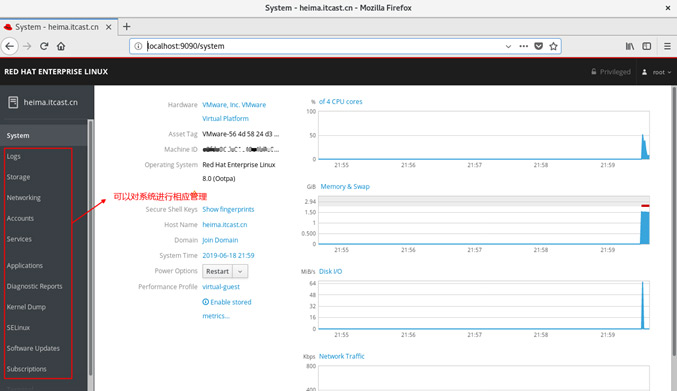
4、Web控制台对系统进行基本配置
(一)主机名配置
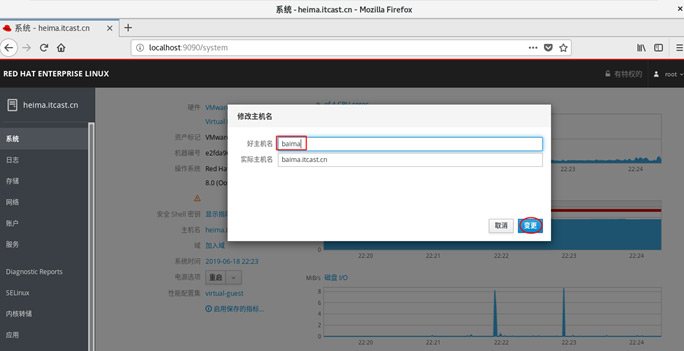
(二)系统时间配置
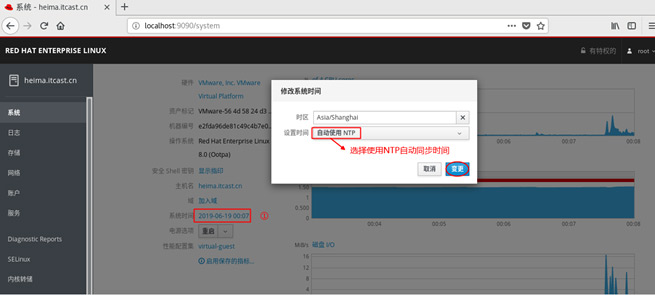
(三)网络配置
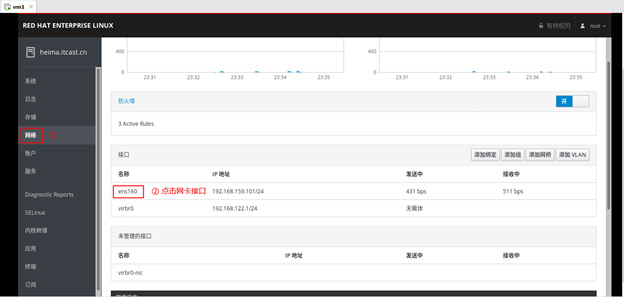
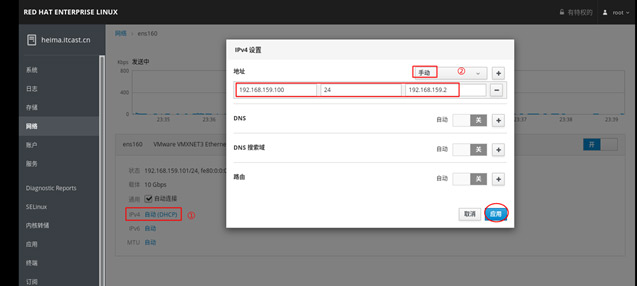
(四)防火墙和SElinux配置
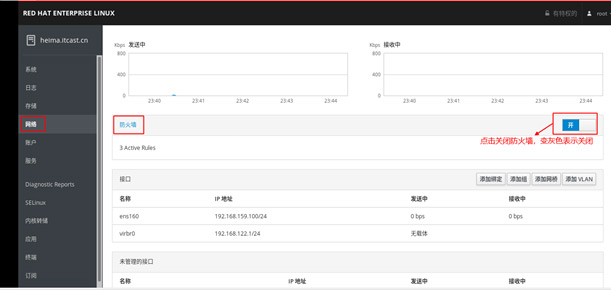
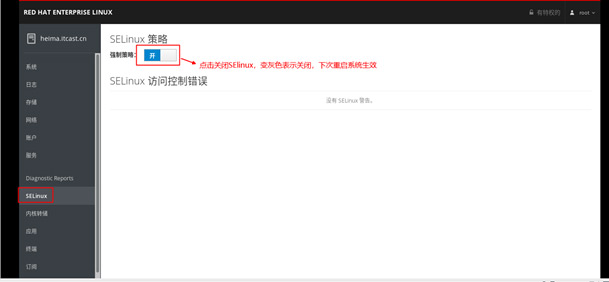
说明:初次接触Linux,由于是学习实验环境,建议先关闭防火墙和Selinux。
二、RHEL8本地软件仓库配置
1、yum或dnf工具管理软件包
优点:可以解决软件包之间的依赖关系
核心:
需要有一个软件仓库,软件仓库指的是来存放软件包和软件包之间的依赖关系地方。

2、配置本地软件仓库
(一)本地仓库分类
BaseOS存储库
BaseOS存储库旨在提供一套核心的底层操作系统的功能,为基础软件安装库
AppStream存储库
AppStream存储库中包括额外的用户空间应用程序、运行时语言和数据库,以支持不同的工作负载和用例。AppStream中的内容有两种格式——熟悉的RPM格式和称为模块的RPM格式扩展。【推荐了解黑马程序员IT运维课程】
(二)配置本地仓库
① 挂载镜像到本地操作系统
[root@RedHat8 ~]# mount -o ro /dev/sr0 /mnt
列出BaseOS和AppStream的内容如下说明仓库已准备好
[root@RedHat8 ~]# ls /mnt/BaseOS/
Packages repodata
[root@RedHat8 ~]# ls /mnt/AppStream/
Packages repodata
② 修改配置文件指定本地存储库
[root@RedHat8 yum.repos.d]# pwd
/etc/yum.repos.d
[root@RedHat8 yum.repos.d]# cat local.repo
[BaseOS]
name=BaseOS
baseurl=file:///mnt/BaseOS
gpgcheck=0
enabled=1
[AppStream]
name=AppStream
baseurl=file:///mnt/AppStream
enabled=1
gpgcheck=0
③ 验证是否成功
清空yum缓存
[root@RedHat8 yum.repos.d]# yum clean all
创建yum缓存
[root@RedHat8 yum.repos.d]# yum makecache
查看仓库
[root@RedHat8 yum.repos.d]# yum repolist
仓库标识 仓库名称 状态
AppStream AppStream 4,672
BaseOS BaseOS 1,658
④ 使用yum或dnf工具安装软件包
安装软件:
[root@rhel8 ~]# dnf -y install 软件包名
卸载软件:
[root@rhel8 ~]# dnf -y remove 软件包名
升级软件:
[root@rhel8 ~]# dnf -y update 软件包名
说明:
·rhel8中,yum是dnf的一个软连接,所以yum和dnf都可以使用
·dnf工具详细使用请参阅官方手册
https://access.redhat.com/documentation/en-us/red_hat_enterprise_linux/8/
1024首播|39岁程序员逆袭记:不被年龄定义,AI浪潮里再迎春天
2025-10-241024程序员节丨10年同行,致敬用代码改变世界的你
2025-10-24【AI设计】北京143期毕业仅36天,全员拿下高薪offer!黑马AI设计连续6期100%高薪就业
2025-09-19【跨境电商运营】深圳跨境电商运营毕业22个工作日,就业率91%+,最高薪资达13500元
2025-09-19【AI运维】郑州运维1期就业班,毕业14个工作日,班级93%同学已拿到Offer, 一线均薪资 1W+
2025-09-19【AI鸿蒙开发】上海校区AI鸿蒙开发4期5期,距离毕业21天,就业率91%,平均薪资14046元
2025-09-19